Les Règles vous aideront à organiser votre boîte mail – certains e-mails iront dans certains dossiers sans devoir constamment les déplacer manuellement.
Voici un exemple – vous pouvez utiliser notre webmail pour créer les règles. Et elles s’appliqueront à n’importe quel autre client de messagerie avec lequel vous configurez votre compte.
DANS CET ARTICLE
Étape 1: Se connecter à Outlook Web
Dans le panneau de contrôle, veuillez suivre les étapes suivantes :
- Allez dans « Mes produits » > « Hébergement d’e-mail » > Sélectionnez le nom de domaine dont vous souhaitez consulter l’hébergement.
- Dans le menu de gauche, choisissez « Outlook Web Access ».
Vous serez redirigé vers une page de connexion. Introduisez votre mot de passe et connectez-vous.
Étape 2: Créer les règles d’Outlook dans OWA
- Dans le menu latéral, trouvez votre dossier Boîte de réception.
- Faites un clic droit dessus et, dans le menu déroulant, cliquez sur « Créer un dossier… ».

- Appelons-le « Important ».
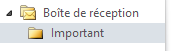
- Allez maintenant dans le coin supérieur droit et cliquez sur le lien « Options ».
- Un menu déroulant apparaîtra sous votre curseur. Cliquez sur « Créer une Règle pour la boîte de réception ».

- Vous vous trouvez maintenant dans la section « Organiser la messagerie » de votre environnement Exchange.

- Cliquez sur le lien « Nouveau » sur votre écran.

- Sélectionnez une action. Pour cet exemple, nous utiliserons « Reçu de… ».
- Maintenant, il faut choisir l’expéditeur auquel la règle s’applique. S’il ne se trouve pas dans vos contacts, utilisez le champ texte « De: » en bas pour introduire l’adresse.
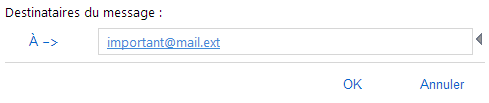
- Dans « Effectuer les opérations suivantes », sélectionnez « Déplacer le courrier électronique vers le dossier ».
- Agrandissez la boîte de réception et sélectionnez le dossier « Important ».

- Cliquez sur « Enregistrer ».


